Hur lägger jag till Kaomoji på Windows 10 (╯ ° □ °) ╯︵ ┻━┻?
Miscellanea / / August 05, 2021
Kaomoji kom som en extra funktion i Windows 10 maj 2019-uppdateringen. Nu behöver du inte kopiera och klistra in Kaomojis från någon webbplats. Du kan bara använda ditt tangentbord för att skicka ut Kaomoji till vem som helst i en textbaserad applikation. Men om du inte har den senaste versionen av Windows 10 på ditt system, fungerar det inte.
Kaomojis är traditionella textbaserade uttryckssymboler som inte liknar de små bilderna du får med emojis. Dessa är mer textbaserade uttryckssymboler och består av tecken som finns på valfritt tangentbord. Det här är inte uttryckssymbolerna som har ett sidledes arrangemang. Hur använder du dem nu på ditt Windows 10-system? Låt oss ta reda på det i den här artikeln.
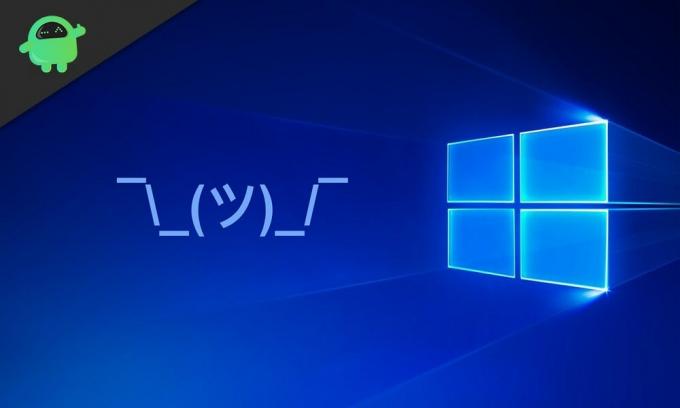
Hur matar jag in Kaomojis i Windows 10?
För att ge dig en mer exakt bild, låt oss titta på ett exempel. 😊 är en Emoji, och ^ _ ^, (^ /// ^) är Kaomojis.
Nu för att infoga Kaomojis måste du trycka på kortkommandot Windows +. Nycklar. Detta kommer att ge upp en popup med Emojis och Kaomijis tillsammans. Det kommer att visas som ett flytande fönster på din skärm. I det flytande fönstret ser du tre flikar högst upp. En är Emojis med alla färgglada små bilder; den andra är Kaomojis med textbaserade uttryckssymboler och symboler. För att öppna Kaomojis, klicka på den andra fliken som säger Kaomojis när du flyter över den med muspekaren.
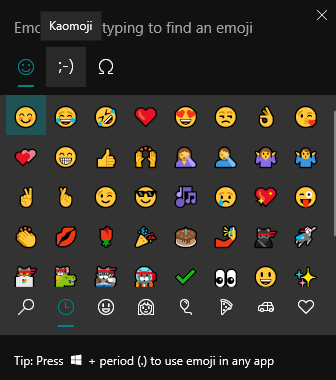
Nu på fliken Kaomijis också nedanför ser du flera flikar. För det första kommer du att ha den senast använda fliken som visar de Kaomijis som nyligen användes. Sedan kommer alla andra flikar nedan att visa Kaomojis för olika typer av känslor. Det har Kaomojis för glada, ledsna, söta och mycket mer. Beroende på ditt krav väljer du valfri flik och klickar på valfri Kaomiji för att infoga den i ett textprogram.
Du kommer inte att se hela listan över Kaomijis direkt. Om du vill se fler alternativ för inmatning, använd sedan musen för att bläddra och se hela listan. Tyvärr får du inte en favoritflik i Kaomojis för att lagra några speciella. Men om du använder en Kaomoji mycket kommer den att visas i den senast använda listan. Så om du har en favorit och vill ha snabb åtkomst till den, använd den oftare och välj den på den senaste fliken.

Så det är så du sätter in Kaomojis i vilken text som helst i Windows 10. Om du har några frågor eller frågor om den här guiden kan du kommentera nedan och vi återkommer. Se också till att kolla in våra andra artiklar om Tips och tricks för iPhone,Android tips och tricks, PC-tips och tricksoch mycket mer för mer användbar information.
En techno freak som älskar nya prylar och alltid vill veta om de senaste spelen och allt som händer i och runt teknikvärlden. Han har ett stort intresse för Android och streaming-enheter.



